CAD如何隔離/隱藏圖形
在CAD繪圖過程中,復雜的圖紙往往包含大量重疊的圖形和圖層,影響操作效率。為了更清晰地編輯或查看特定對象,隔離(Isolate)和隱藏(Hide)功能就顯得尤為重要。無論是臨時隱藏干擾元素,還是專注于關鍵部分的修改,掌握這些技巧都能大幅提升繪圖效率。本文將詳細介紹CAD如何將選擇的圖形隔離或隱藏,以簡化顯示的內容,幫助您更靈活地管理圖紙內容。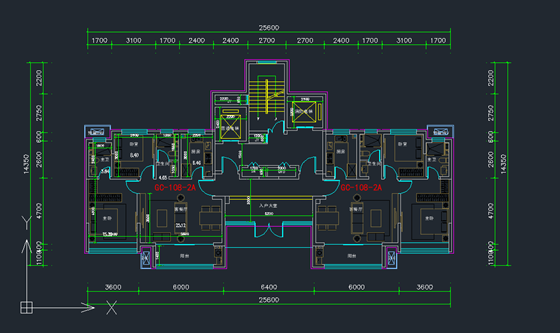
1.CAD狀態(tài)欄右邊的圖標,有一個是隔離對象的圖標,如下圖所示;
2.鼠標點擊【隔離對象】,然后選擇需要隔離的圖形,則除了選擇的對象,其他部分都被全部隱藏了;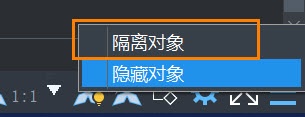
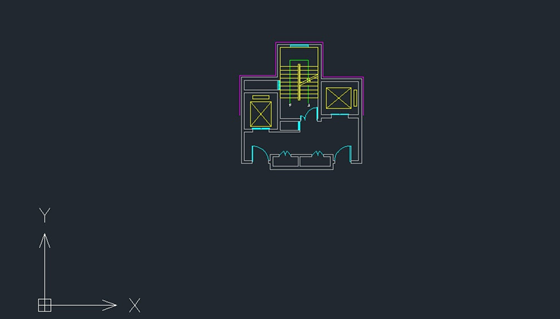
3.當要恢復其他部分的顯示,也是在同樣的位置選擇【結束對象隔離】即可。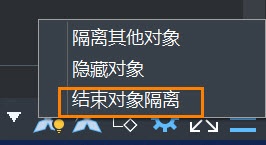
另,也可以先選擇對象,然后鼠標右鍵菜單里進行隔離/隱藏。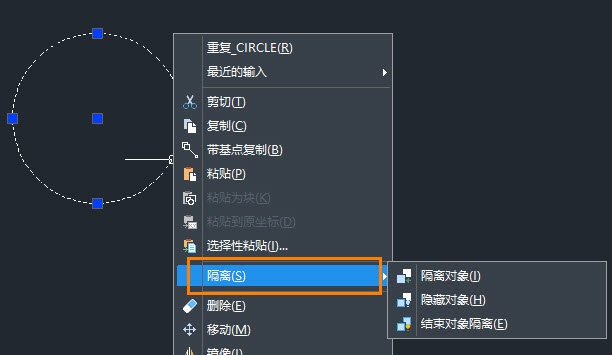
以上就是本文的全部內容,希望可以解決你的困擾,謝謝你的關注~
推薦閱讀:CAD軟件
推薦閱讀:國產CAD
· 中望軟件西安峰會圓滿召開,“數智賦能”助推西部工業(yè)轉型升級2025-07-02
· 中望軟件杭州峰會成功舉辦,“CAD+”賦能浙江智造縱深發(fā)展2025-06-25
·中望3D 2026全球發(fā)布:開啟設計仿真制造協(xié)同一體化時代2025-06-13
·中望軟件攜手鴻蒙、小米共建國產大生態(tài),引領工業(yè)設計新時代2025-06-01
·中望軟件2025年度產品發(fā)布會圓滿舉行:以“CAD+”推動工業(yè)可持續(xù)創(chuàng)新2025-05-26
·中望CAD攜手鴻蒙電腦,打造“多端+全流程”設計行業(yè)全場景方案2025-05-13
·中望軟件蕪湖峰會圓滿召開,共探自主CAx技術助力企業(yè)數字化升級最佳實踐2025-04-27
·中望軟件亮相法國 BIM World 展會: 以CAD技術創(chuàng)新賦能工程建設行業(yè)數字化轉型2025-04-27
·玩趣3D:如何應用中望3D,快速設計基站天線傳動螺桿?2022-02-10
·趣玩3D:使用中望3D設計車頂帳篷,為戶外休閑增添新裝備2021-11-25
·現代與歷史的碰撞:阿根廷學生應用中望3D,技術重現達·芬奇“飛碟”坦克原型2021-09-26
·我的珠寶人生:西班牙設計師用中望3D設計華美珠寶2021-09-26
·9個小妙招,切換至中望CAD竟可以如此順暢快速 2021-09-06
·原來插頭是這樣設計的,看完你學會了嗎?2021-09-06
·玩趣3D:如何巧用中望3D 2022新功能,設計專屬相機?2021-08-10
·如何使用中望3D 2022的CAM方案加工塑膠模具2021-06-24
·CAD如何擴大虛線間距?2022-06-20
·CAD如何使用圓周陣列命令2016-06-23
·CAD三維模式畫圓錐的操作步驟2017-11-08
·CAD如何使用標高標注的插件2024-07-02
·CAD中怎么找到兩條不平行直線的交點2018-11-27
·CAD怎么辨別圖紙不一樣2020-01-09
·CAD怎么將動態(tài)塊轉變?yōu)榭勺儔K?2024-05-16
·CAD中倒圓角的詳細步驟2019-04-16








